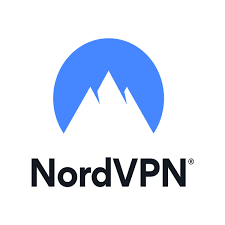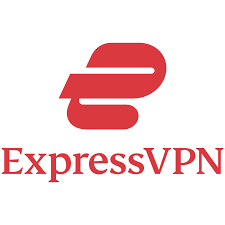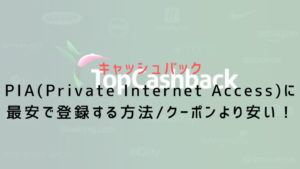- ExpressVPNに最安で登録する方法
- VPNでキャッシュバックを受ける方法

ExpressVPNをとにかく安く使いたい!
こんにちは!この頃の円安加速を心配しているジンです。
ExpressVPNに登録しようと思っているあなたに朗報です。
アメリカ発のキャッシュバックサイト「TopCashback」を利用すると、どのクーポンよりも最安で登録することができます。
今ならExpressVPNに登録すると最大36$のキャッシュバックを受けることができます。
本記事ではTopCashbackを使って、ExpressVPNに登録する方法をわかりやすく解説してきます。
これからExpressVPNに登録しようと思っていたあなたにきっと役立つと思います。
記事内のTopCashbackへのリンクは「Tell-a-Friend」スキームを利用しており、宣伝にすることで報酬を受け取るシステムを利用しています。
TopCashbackとは
まずは、TopCashbackの説明です。
TopCashbackはアメリカ発のキャッシュバックサイトです。
日本でいう「ハピタス」や「モッピー」のようなサービスになります。
TopCashbackを経由して各サービスに登録することで、キャッシュバックが受けられる仕組みになっています。
2022年9月現在、3,500以上のショップやサイトが掲載されています。
通販(Amazon、Apple、NIKE、H&M)
ホテル(ヒルトン、ハイアット、マリオット)



大手のサービスばかりなので安心して使えます!
キャッシュバックを受けられるVPN
TopCashbackを使って、キャッシュバックを受けられるVPNサービスを下の表に記載しました。
ExpressVPNもお得に登録することができます。
それぞれのVPNで大幅なキャッシュバックを受けられることがわかります。



これは使うしかない!
キャッシュバックを受け取る方法
具体的な登録方法を説明する前に、先にキャッシュバックの受取方法を説明します。
なぜなら、日本に住んでいる皆さんがキャッシュバックを受け取るには2つの方法しかないからです。
- Paypal
- Amazonギフトカード(アメリカアマゾン)
ですので、アメリカ版のAmazon.comを利用している人以外はPayPalをおすすめします。
キャッシュバックが反映されるまでの日数
Topcashbackを経由して買い物をすると、数日~約1週間で下の画像のように保留中欄にドルが貯まっていきます。
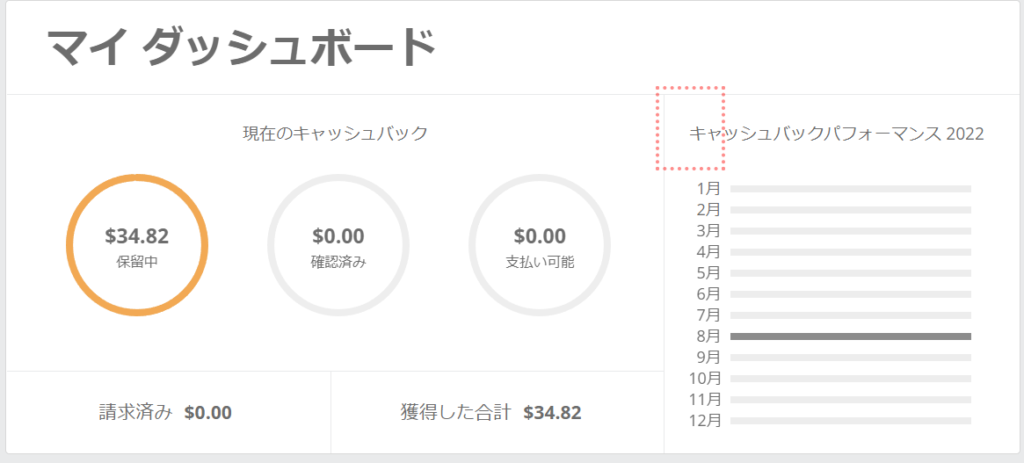
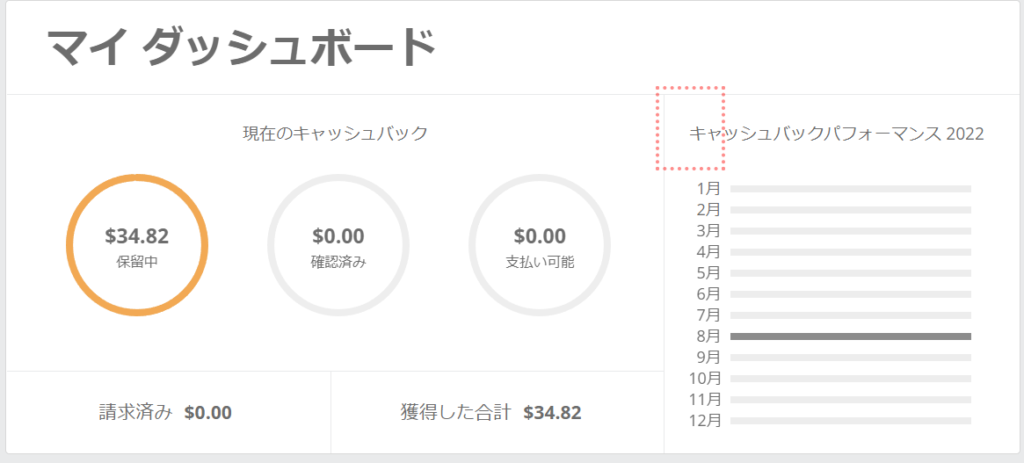
その後、約20日~90日ほどで一番右の支払い可能欄にドルが移動します。
キャッシュバックが「支払い可能」状態になったら、いつでも引き出しできです。
PayPalでキャッシュバックを受け取る方法
Paypalでキャッシュバックを受け取る方法は簡単です。
申請して数日から1週間ほどで反映されます。
しかも、0.01ドルから引き出しが可能になっています。
- PayPalのアカウント作成(アカウントを持っていない人)
- TopCashbackのマイページでPaypalアカウントを登録
- キャッシュバックを申請する
- PayPalから送金する
詳しくは下の記事を参考にしてください。


Paypalでキャッシュバックを受け取るには、Paypalの「プレミアアカウント」か「ビジネスアカウント」が必要になります。



PayPalで受け取るのは面倒だなぁ……
残念ながらそう思った方は、下のリンクから登録してください。
今回紹介するキャッシュバックほどではないものの、割引価格で登録することができます。
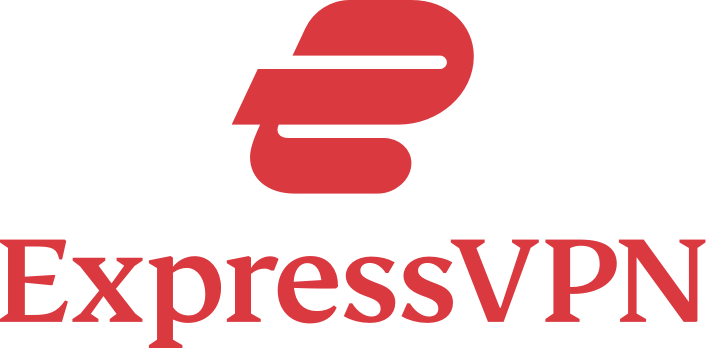
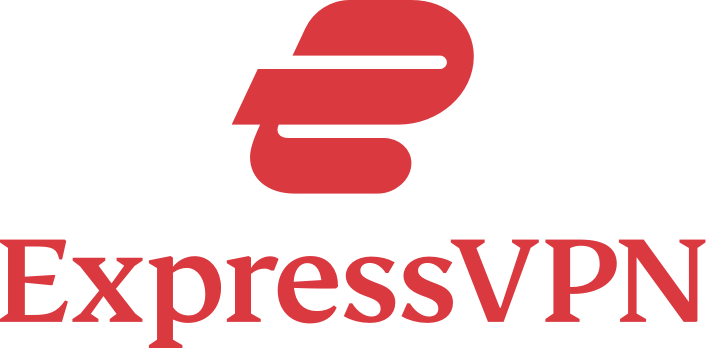
\ 30日間の返金保証 /
今なら49%OFFのセール中
ExpressVPNに最安で登録する手順
ここからは具体的な手順に入っていきます。
前半でTopCashbackに登録する方法を説明した後、ExpressVPNの登録方法を解説していきます。
TopCashbackへの登録方法
TopCashbackの登録方法を説明していきます。


- アカウント作成
- メールの受け取り
- 「VPN」で検索
- 登録したいVPNサービスを選択
①アカウントの作成
まずはアカウントを作成していきます。
TopCashback公式サイトをクリックしてください。
メールアドレスとパスワードを入力して、「無料で登録」ボタンを押してください。
これで仮登録が完了します。
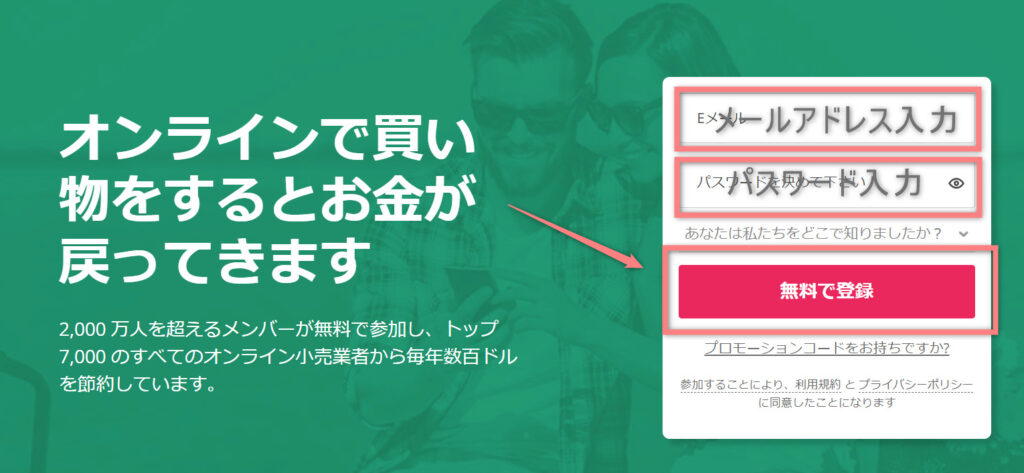
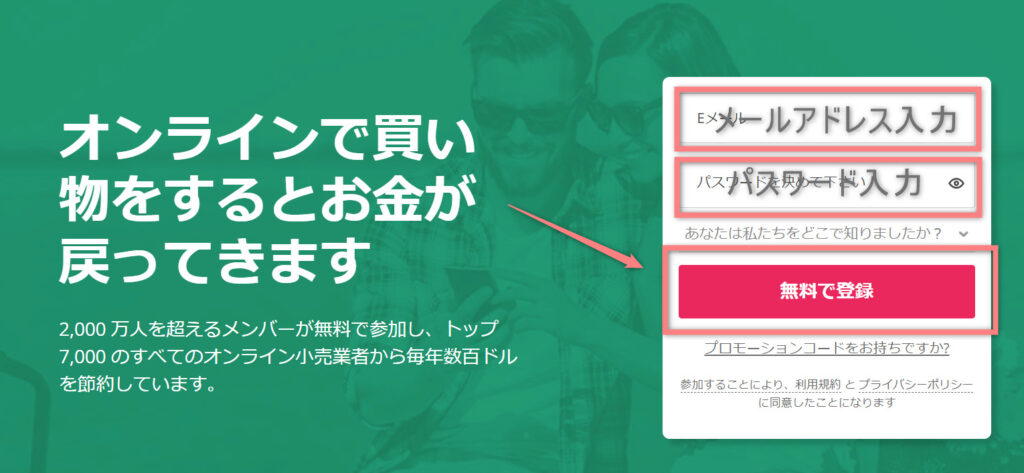
- 最低8文字以上
- 大文字と小文字含む
- 1つ以上数字と記号含む
②メールの受け取り
仮登録が完了すると、登録したメールアドレスに下のメールが届きます。
「今すぐ確認」の赤いボタンをクリックすると、本登録が完了となります。
キャッシュバックを引き出せるなど、フルサービスを受けられます。
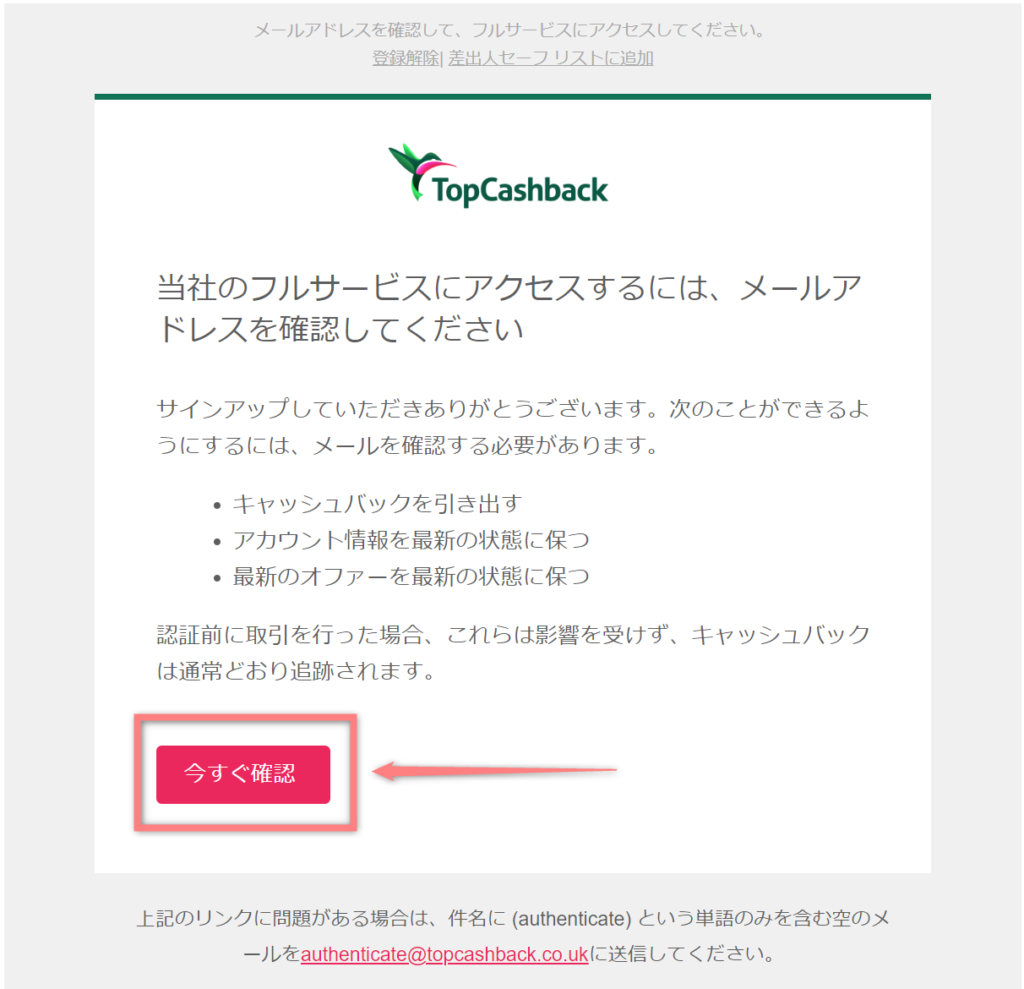
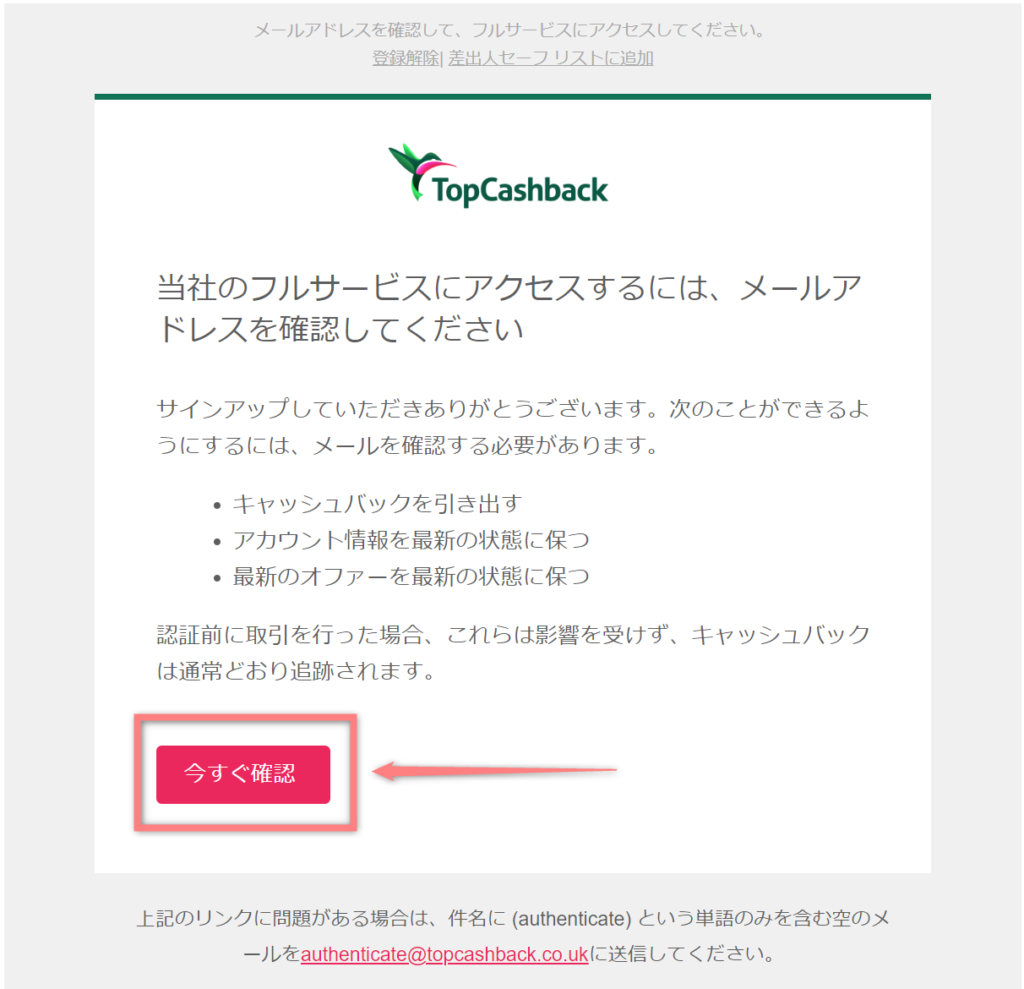
その後、、本登録の完了メールが届きます。
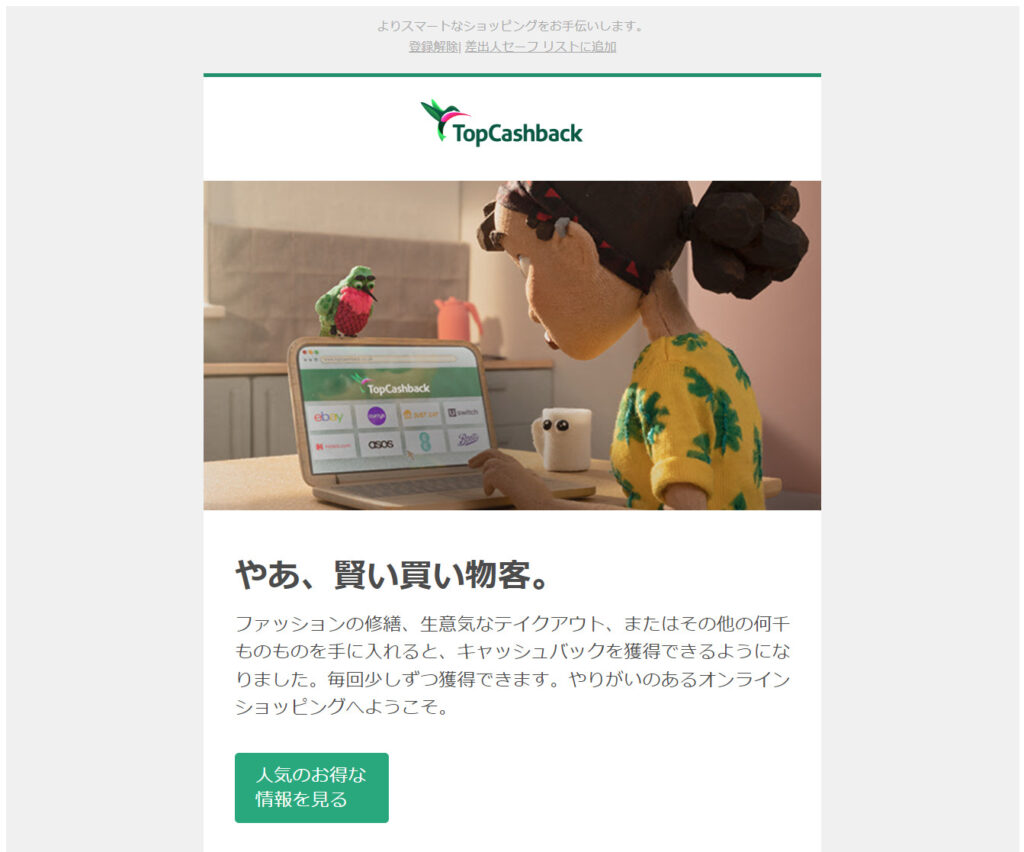
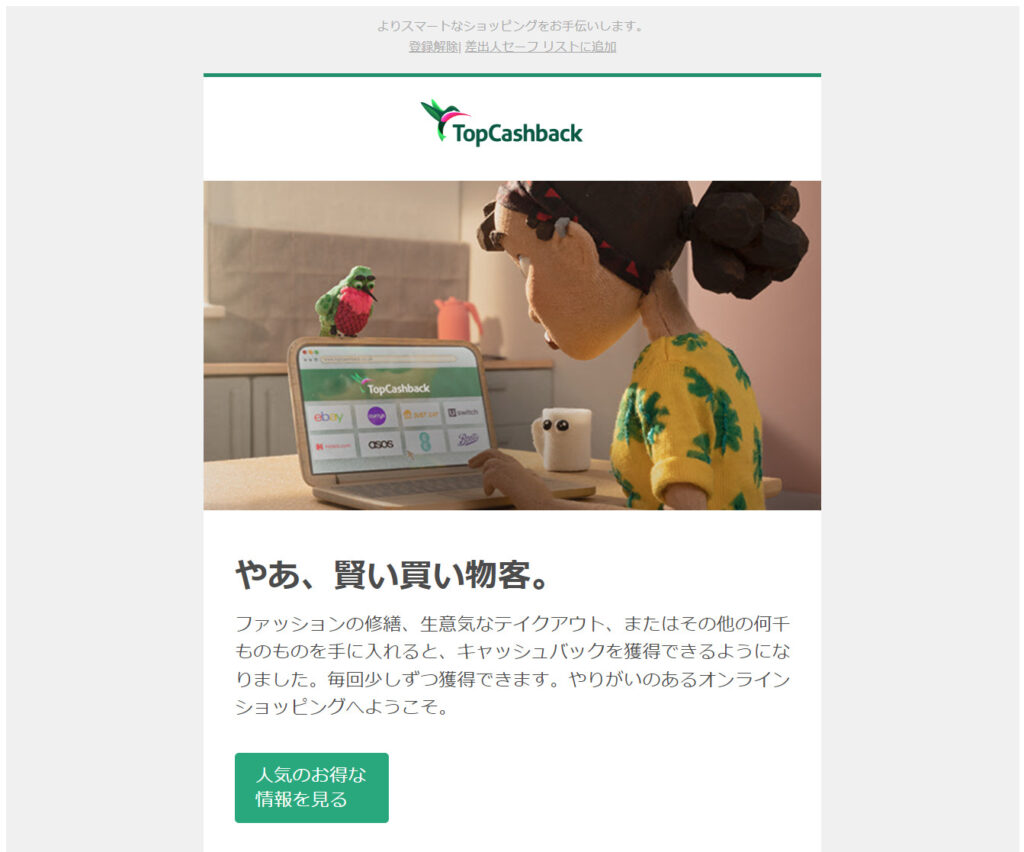
③「VPN」で検索
ログイン状態で右上の検索窓にVPNと入力し、虫眼鏡マークをクリックして検索してください。


④登録したいVPNサービスを選択
登録したいVPNサービスのExpressVPNを選択します。
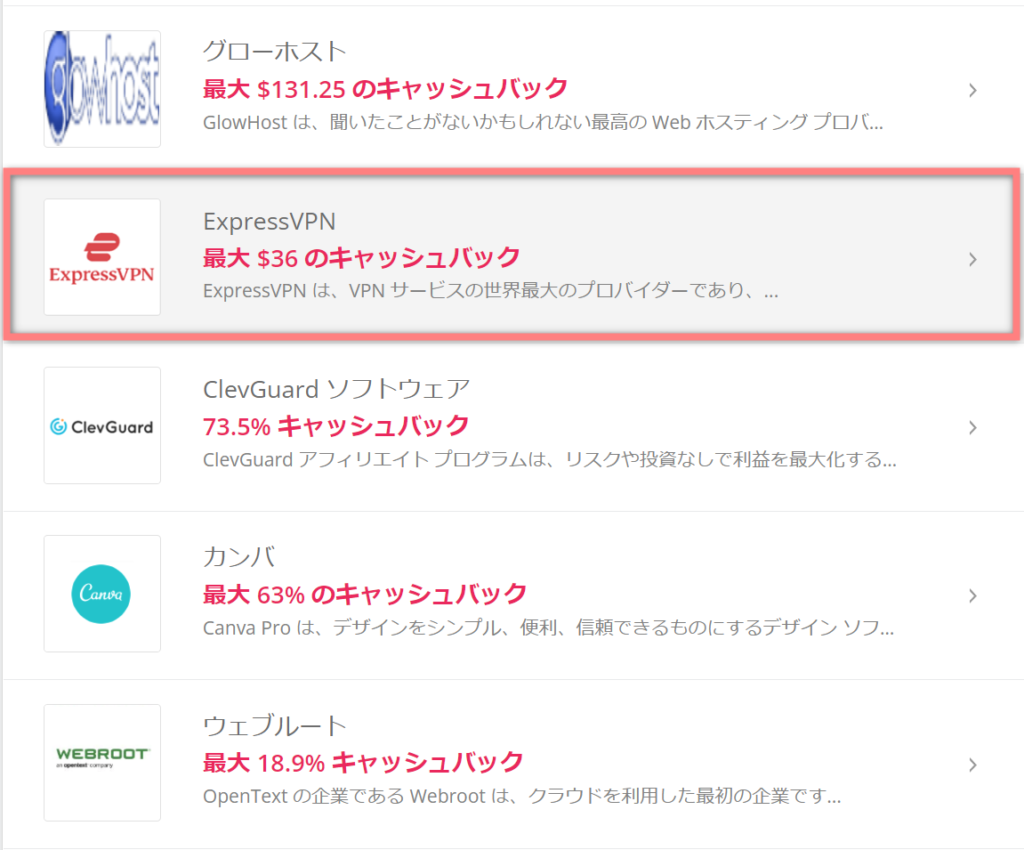
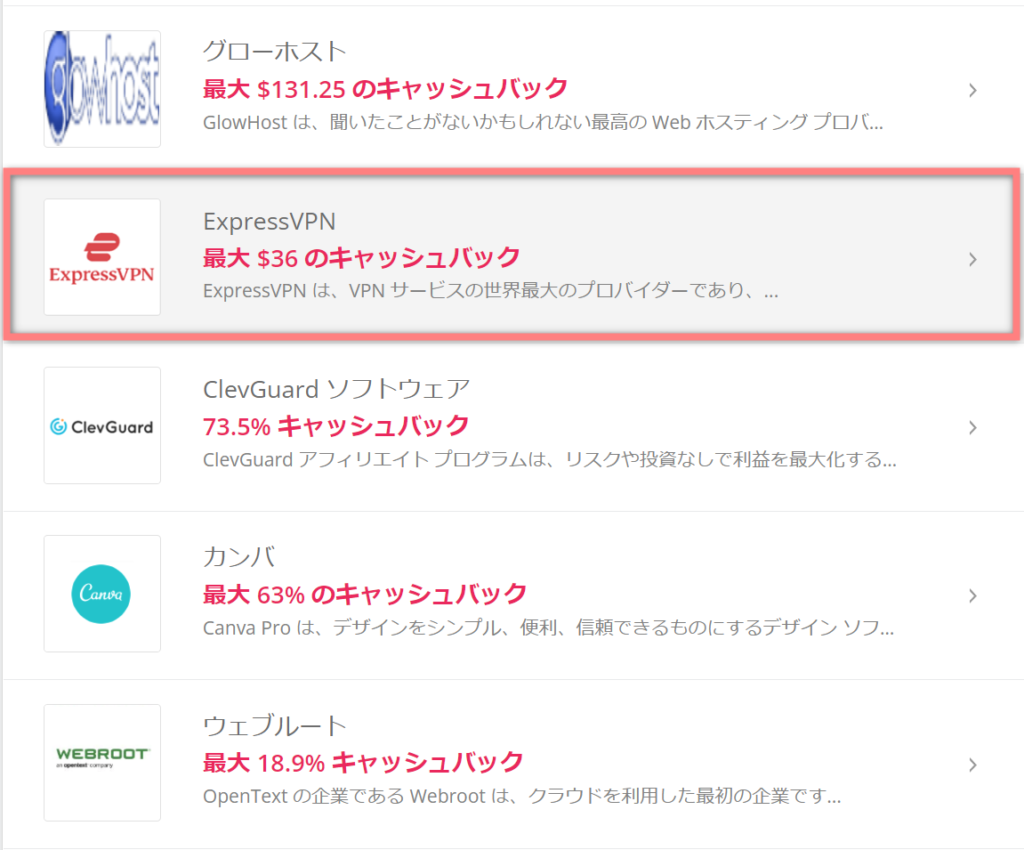
「今すぐキャッシュバックをゲット」をクリック。
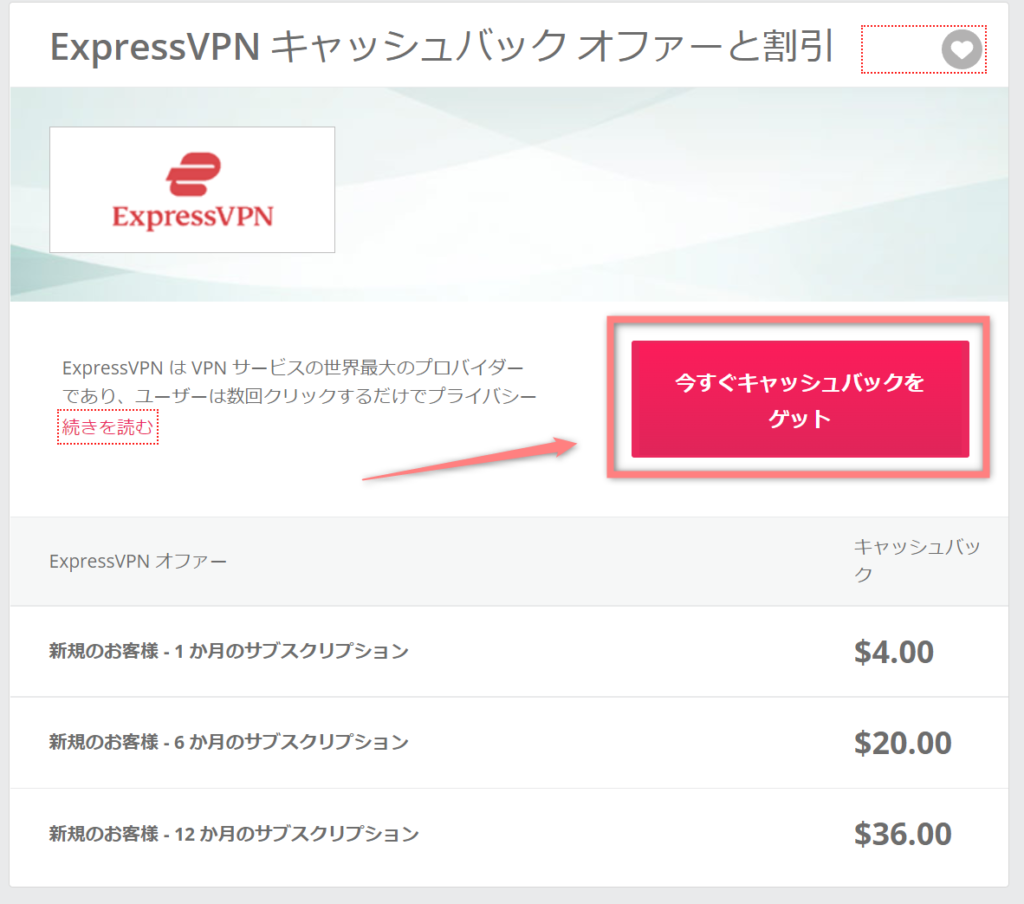
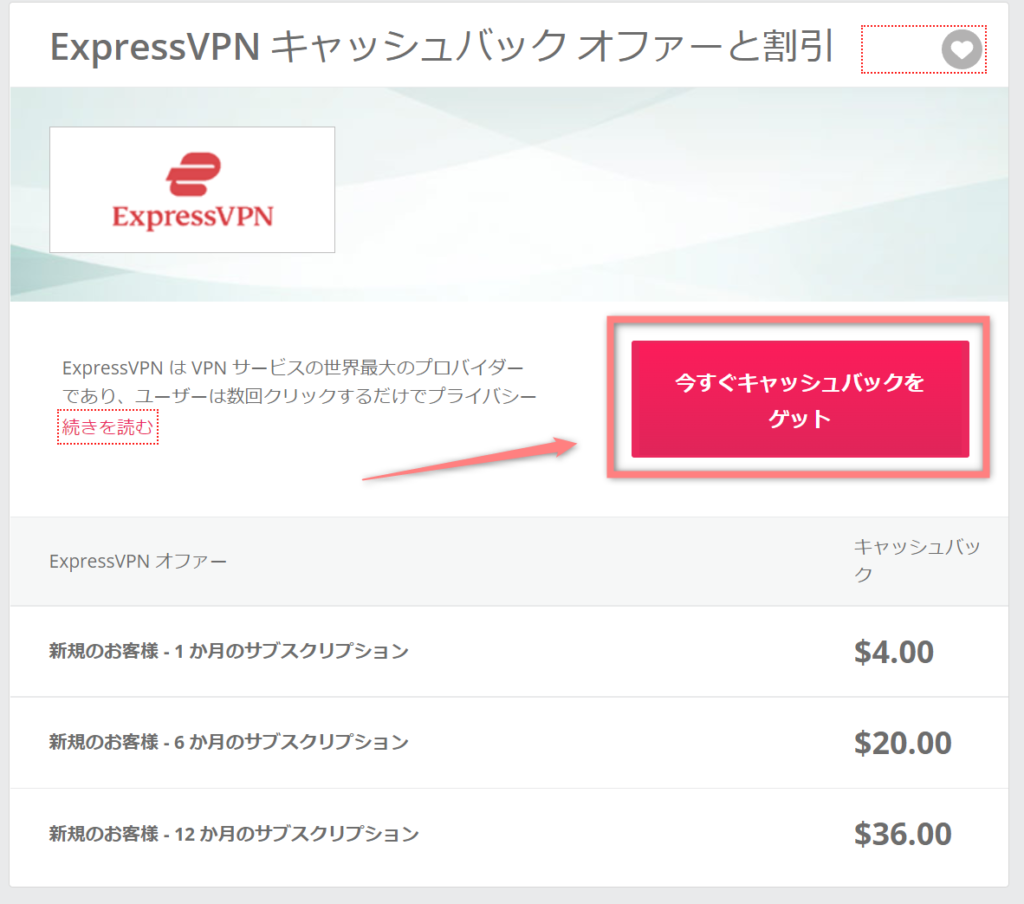
すると、下の画面が表示され、ExpressVPNの公式サイトに移動します。
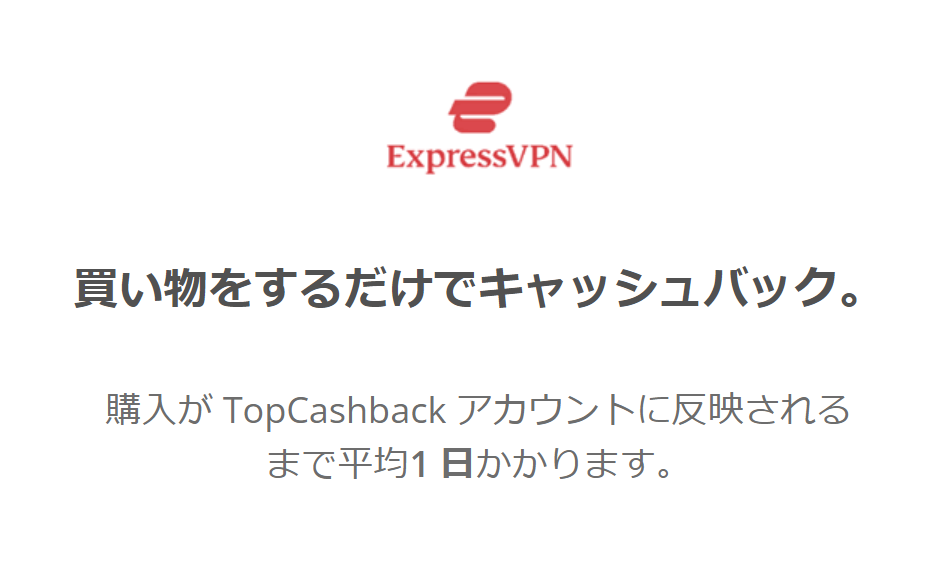
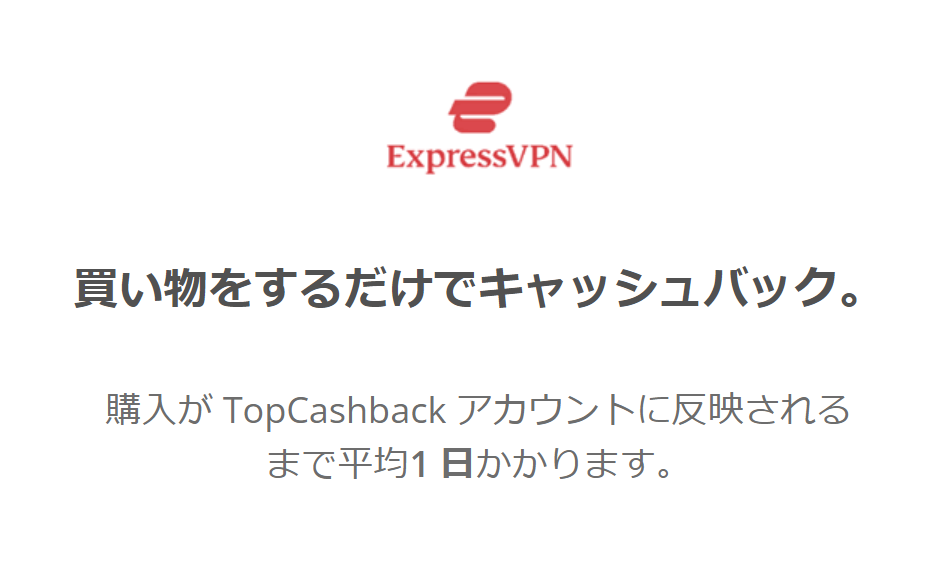
ExpressVPNの登録方法
ExpressVPN登録手順を8ステップで解説していきます。
マネしながら登録できるよう、できるだけわかりやすく解説していきます。
- プランを選択
- アカウント作成用メールアドレス入力
- 支払い方法の選択
- 支払い情報を入力
- パスワード設定
- ソフトのダウンロード(パソコン)
- ログイン
- スマホアプリのダウンロード(iPhone・Android)
プランを選択
まずはExpressVPN公式サイトにアクセスします。
「ExpressVPNを購入する」をクリックしてください。


利用する期間を「12ヶ月」「6ヶ月」「1ヶ月」から選択します。
12ヶ月プランにすると、1カ月当たりの金額が最安になります。
お試しで使いたい人は1ヶ月プランから始めましょう。
今回は12ヶ月プランで登録していきます。
2022年8月現在、特別割引として3ヶ月が無料で追加されています。
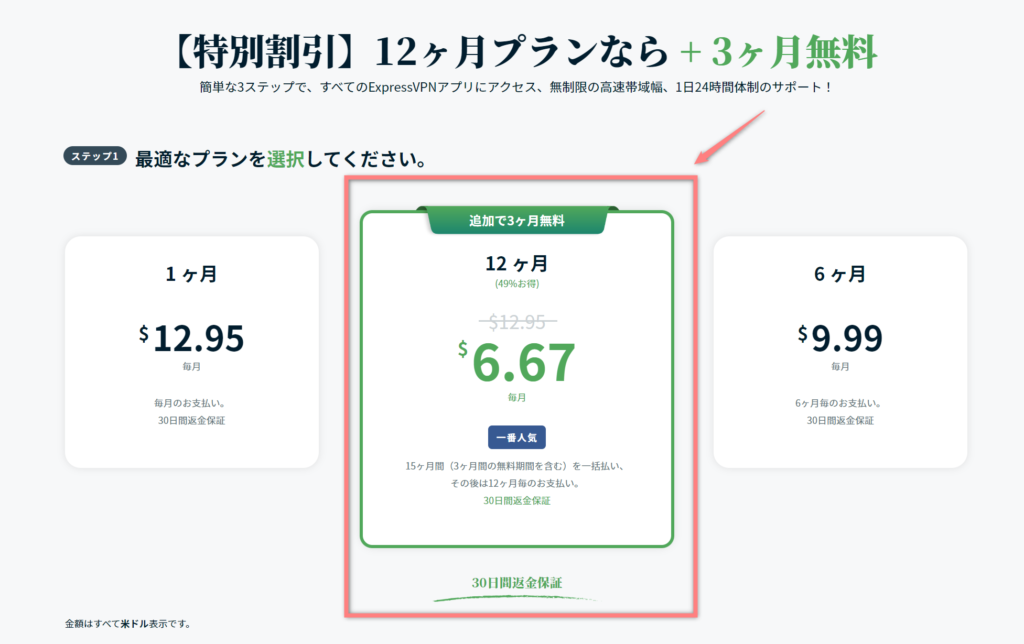
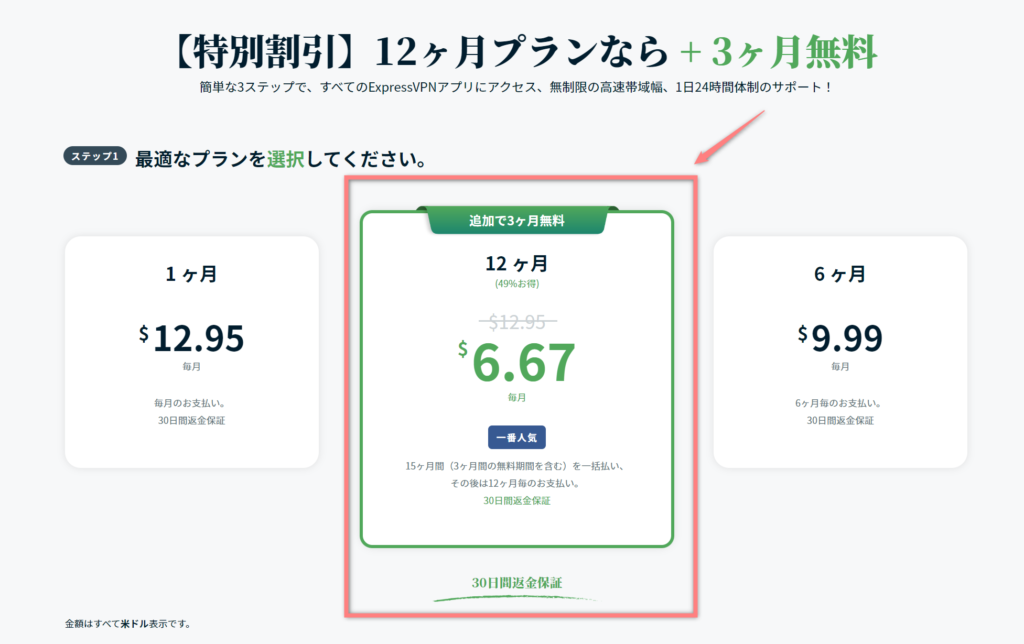
| 1,728円 ($12.95) | 890円 ($6.67) | 1,333円 ($9.99) |
アカウント作成用メールアドレス入力
次にメールアドレスを入力していきます。
自身が普段から使っているメールアドレスを入力してください。





入力ミスにも注意しよう!
支払い方法の選択
支払い方法を選択します。
今回はクレジットカードを選択します。
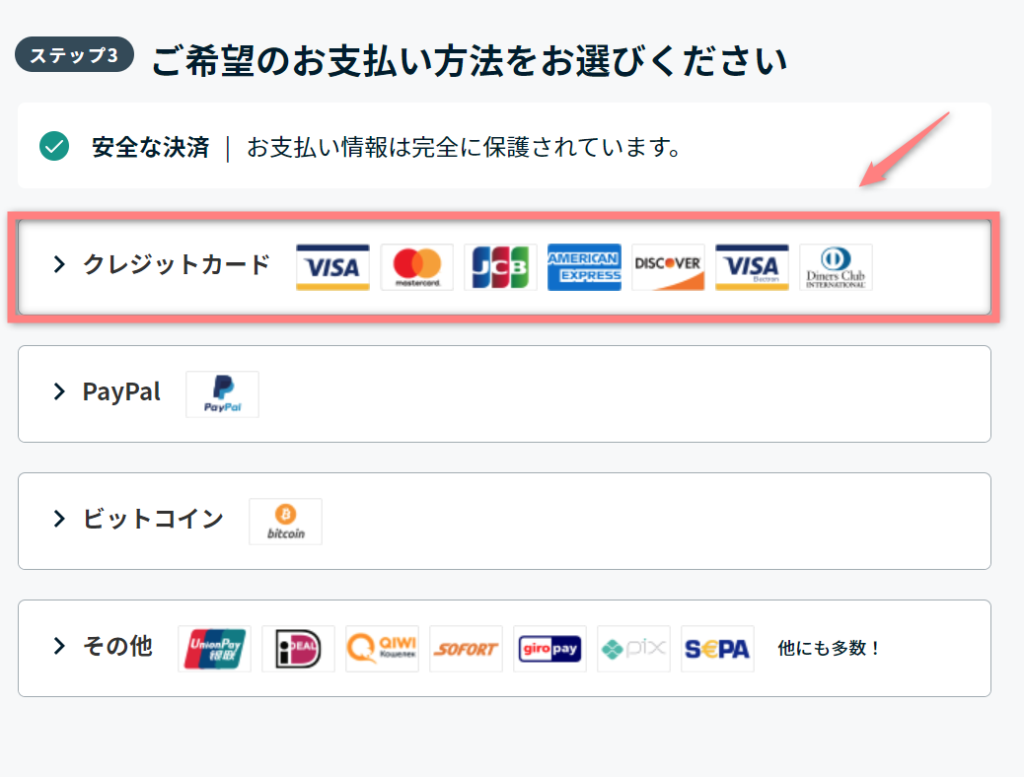
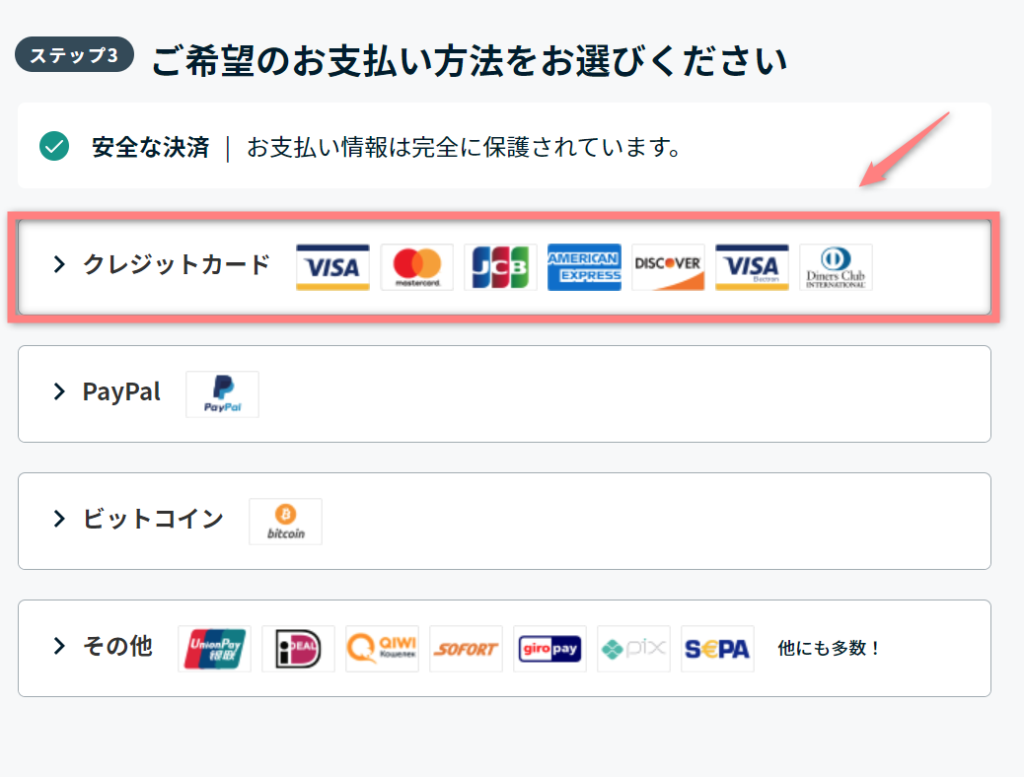
支払い情報を入力
支払い情報を入力していきます。
- 名前
- カード番号
- 有効期限
- 郵便番号(任意)
- セキュリティコード
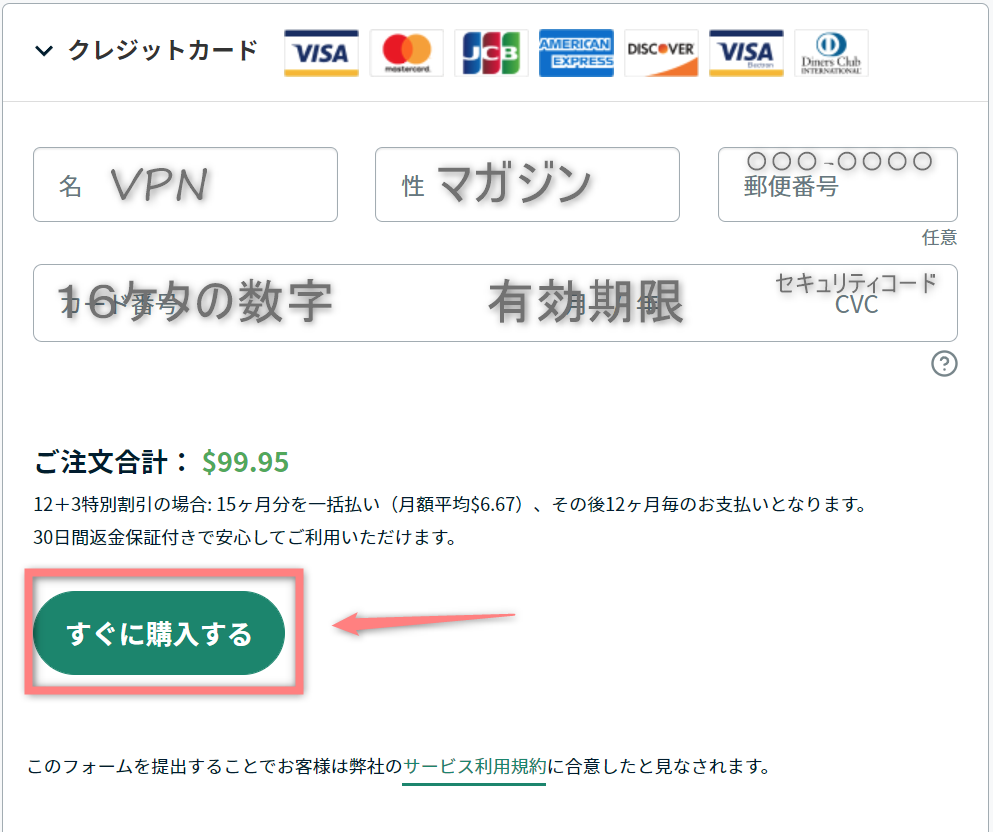
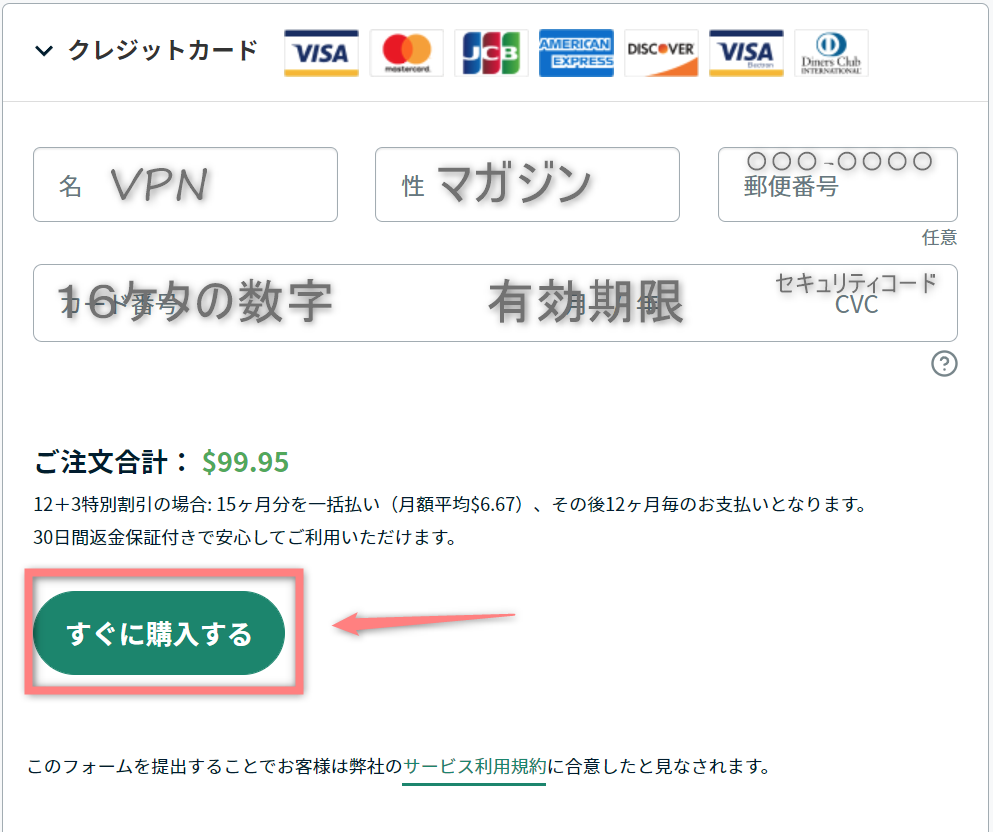
入力し終えたら「すぐに購入する」ボタンを押してください。
パスワード設定
決済が完了したら、パスワード設定画面に移ります。
自動でパスワードが生成されますので、そのまま使う人は「このパスワードで続ける」、
新しくパスワードを作成する人は「パスワードの作成」をクリックしてください。


ソフトのダウンロード(Windows/Mac)
パスワードを設定すると、ダウンロードページに移動します。
ここからPCのソフトをダウンロードしていきます。
緑の「ダウンロード」ボタンを押してください。
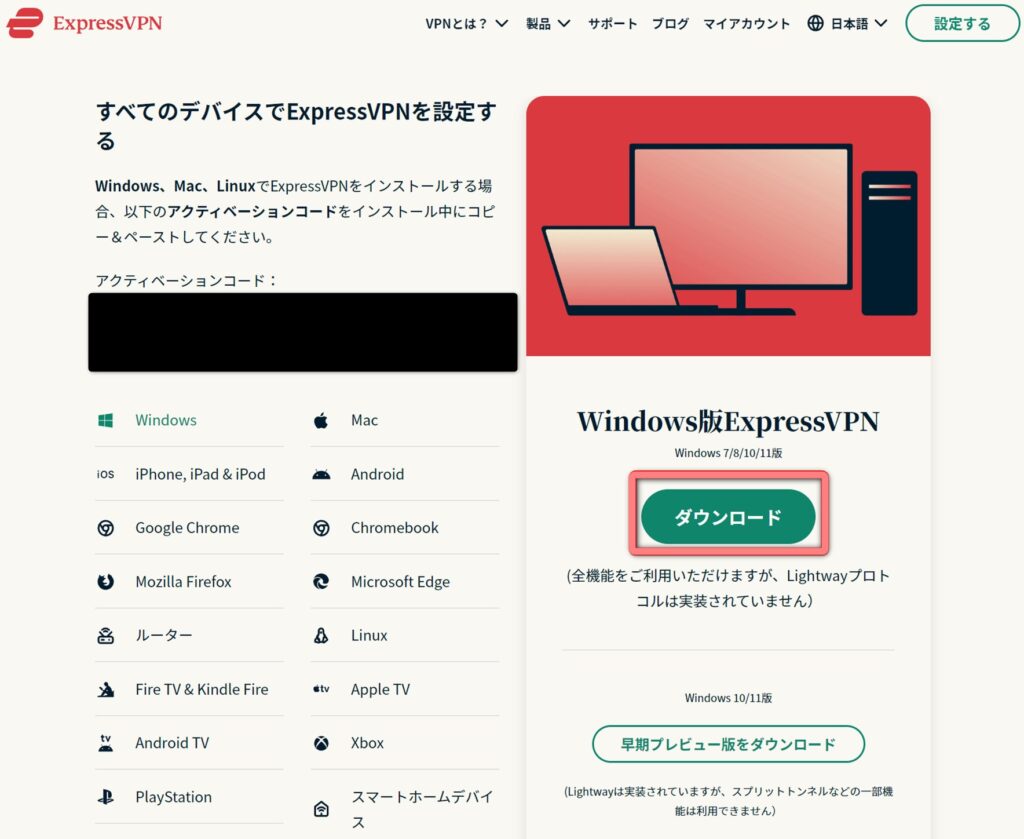
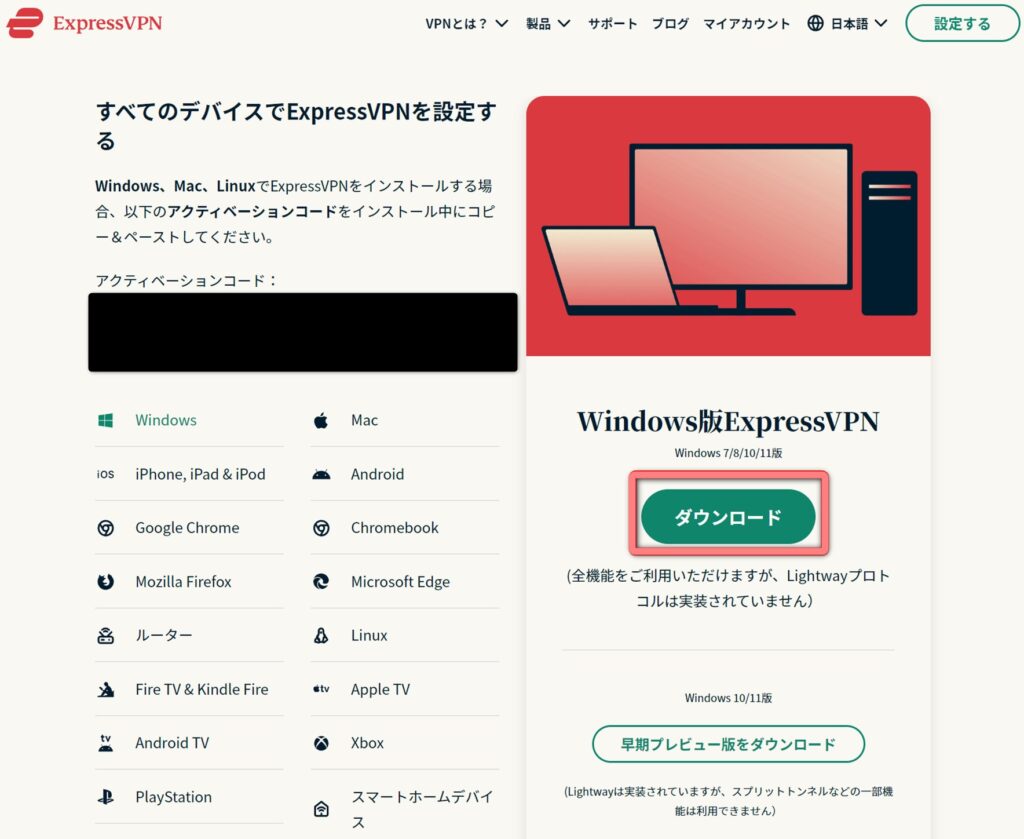
インストール用のファイルダウンロードされます。
実行してソフトをダウンロードしてください。
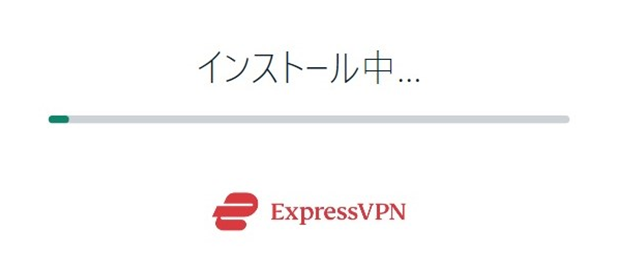
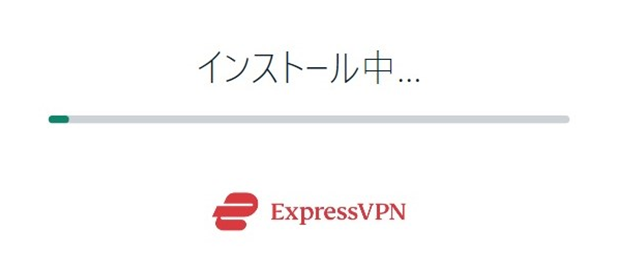
ログイン
インストールが完了したら、ExpressVPNのソフトを起動します。
アクティベーションコードの入力を求められます。
先ほどのダウンロード画面で表示されていたアクティベーションコードを貼り付けてください。
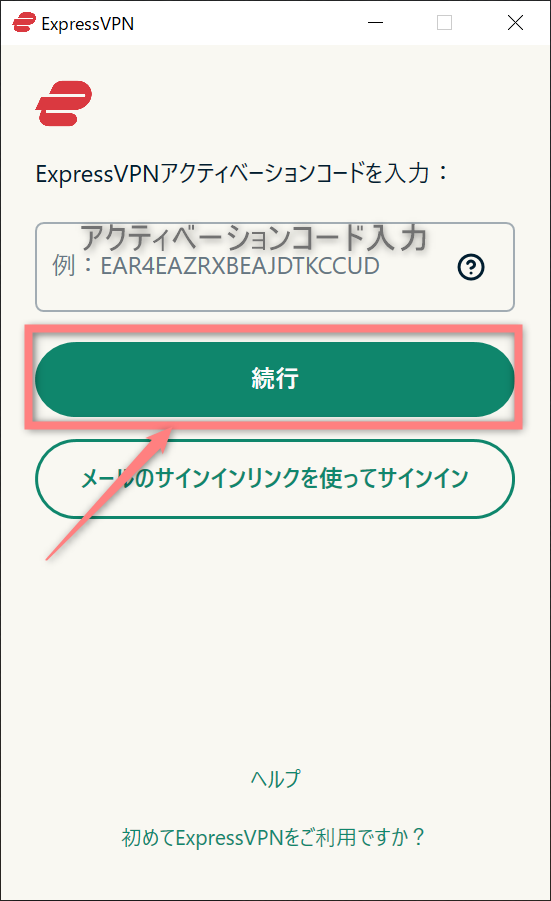
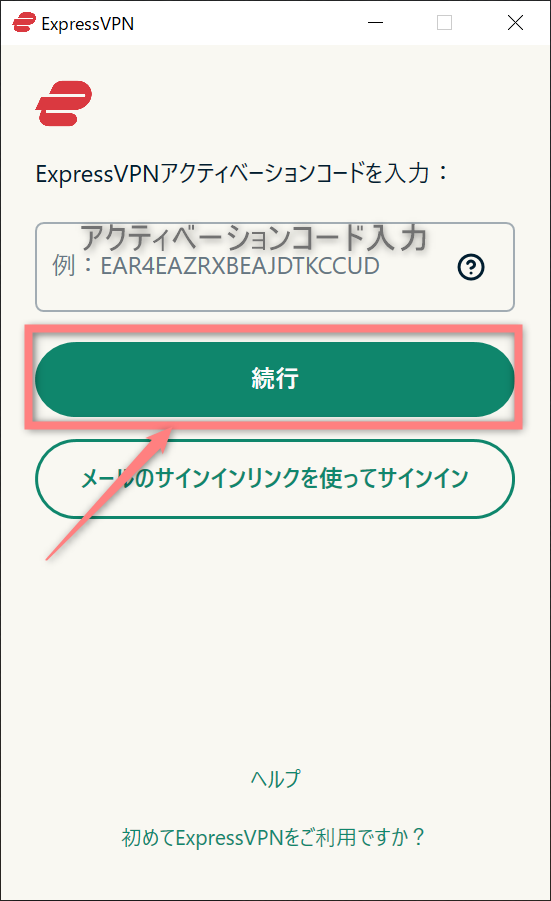
これでログインは完了しますが、設定の確認があります。
起動時に自動起動する場合は「OK」、しない場合は「いいえ」を押してください。
後で設定し直すことができるので、ここでは「いいえ」にします。
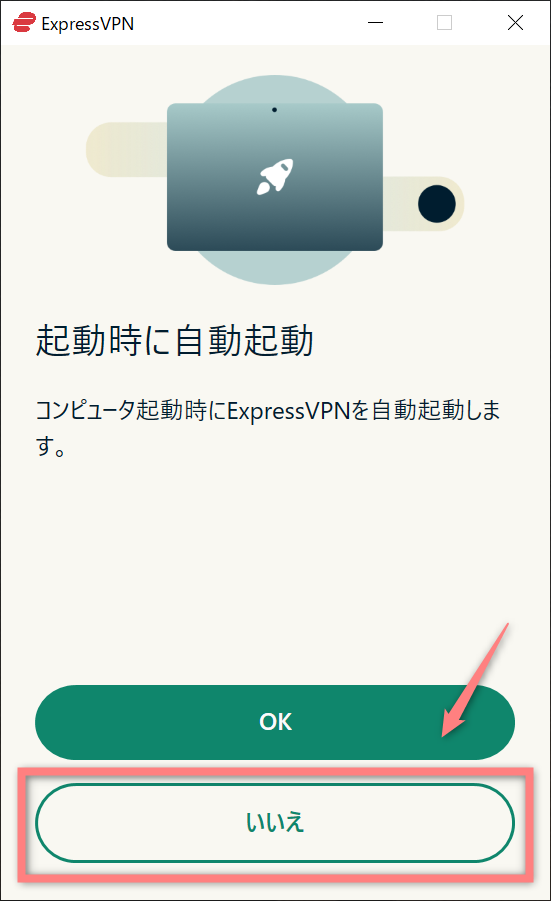
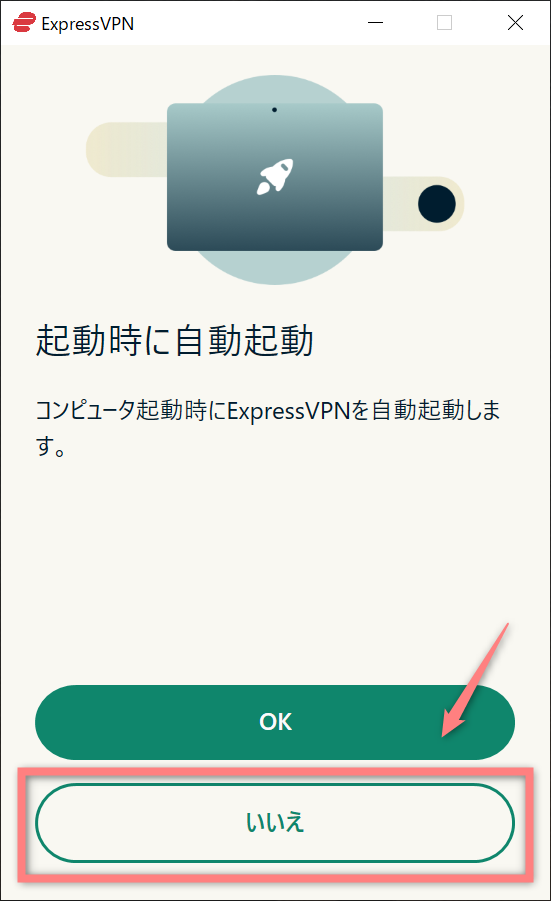
次にExpressVPNのレポートを送信するか聞かれます。
基本的に「OK」でよいですが、個人情報が心配な人は「いいえ」を選択してください。
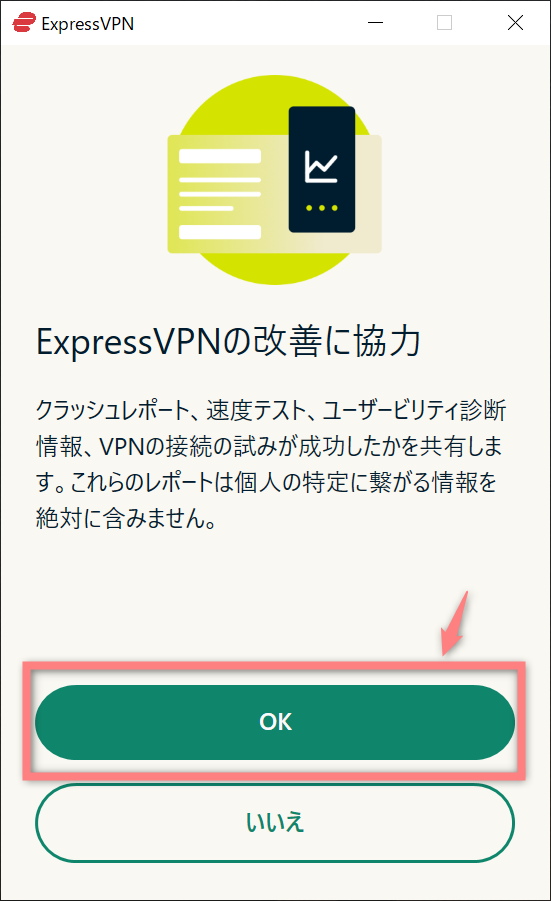
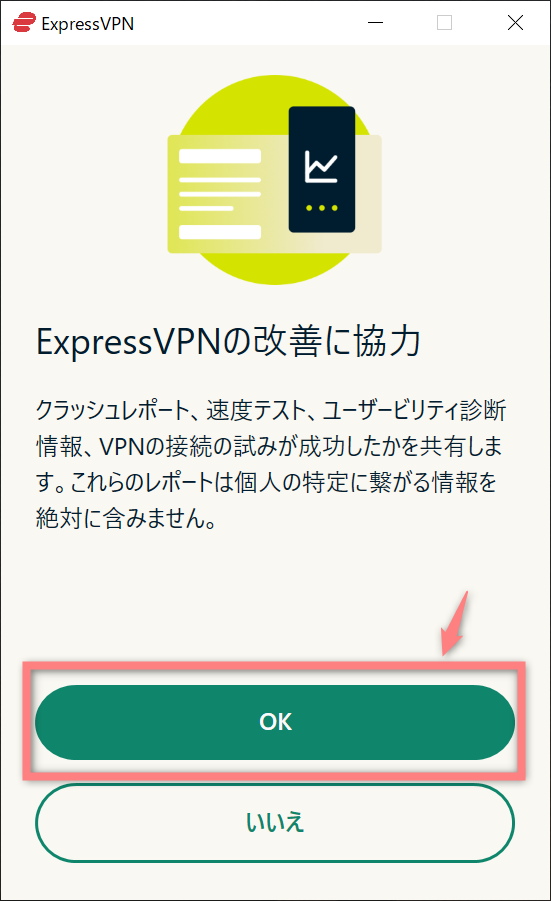
スマホアプリのダウンロード(iPhone・Android)
スマホ(iPone・Android)でアプリをダウンロードする場合は下のリンクからダウンロードできます。
ログイン方法は、パソコンの時と同様です。
メールアドレスとパスワードを入力することでログインできます。
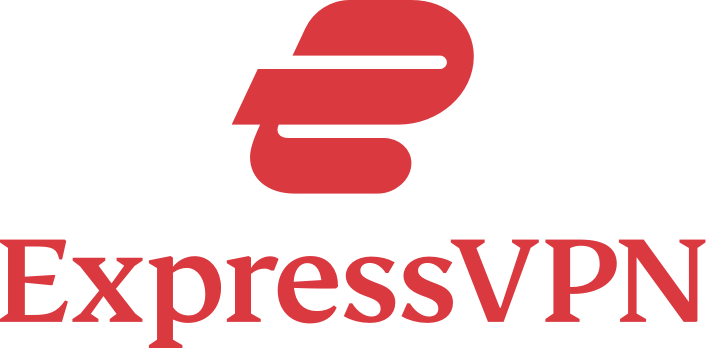
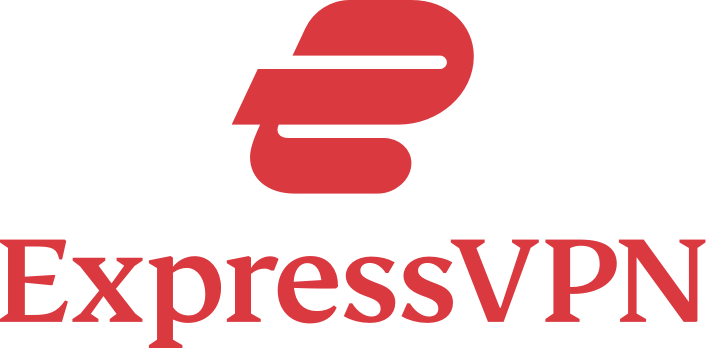
\ 30日間の返金保証 /
今なら49%OFFのセール中
ExpressVPNに最安で登録する方法まとめ
TopCachbackを利用するとExpressVPNをお得に利用することができます。
しかも、キャッシュバック率もかなり高めに設定されています。
ExpressVPNに登録するならキャッシュバックを受けながら、利用してみてください。